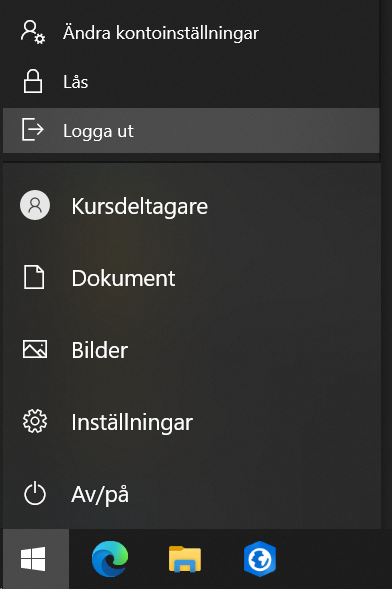Test av uppkoppling inför kurs
Syfte: Instruktion för test av uppkoppling till Sokigos virtuella kursmiljö.
Senast uppdaterad: 251030
Förberedelser
Känsliga uppgifter är i instruktionerna nedan ersatta med bokstäver som ni får via mejl enligt nedan.
Servermiljö för Test av uppkoppling
- aaa = Servernamn testdator
- bbb = Namn på testdatorn
- ccc = Användarnamn testdatorn
- ddd = Användarnamn2
- eee = Lösenord testdatorn
Gaida virtuell kursmiljö
- xxx = Servernamn Gaida kursmiljö
För att den virtuella kursmiljön ska fungera krävs följande tekniska förutsättningar:
- Möjlighet att köra Microsoft Remote Desktop Connection (mstsc.exe)
- För testuppkoppling: Att https (port 443) mot aaa tillåts
- För skarp uppkoppling: Att https (port 443) mot xxx tillåts
- Att er internet-förbindelse är bra och stabil och på minst 4 Mbps. Använd gärna trådad anslutning
Kontroll av anslutning till kursmaskiner
För att kontrollera att uppkopplingen mot virtuella kursmiljön fungerar för er ber vi dig gå igenom följande steg:
Kontrollen kan göras när som helst och bör göras i god tid före kurs för att säkerställa att du på kursdagen kan fokusera på kursen från start!
Om något av nedanstående steg inte fungerar för dig, jämför först dina inställningar med instruktionerna under Förberedelser. Om det fortfarande inte fungerar, kontakta vår support på support@geosecma.se så att vi kan hjälpa dig.

Starta Microsoft Anslutning till fjärrskrivbord / Remote Desktop Connection (mstsc.exe)

Klicka på Visa alternativ / Show options
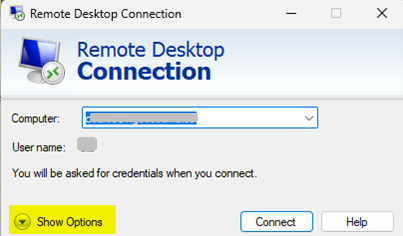

Välj fliken Avancerat / Advanced och klicka på Inställningar / Settings
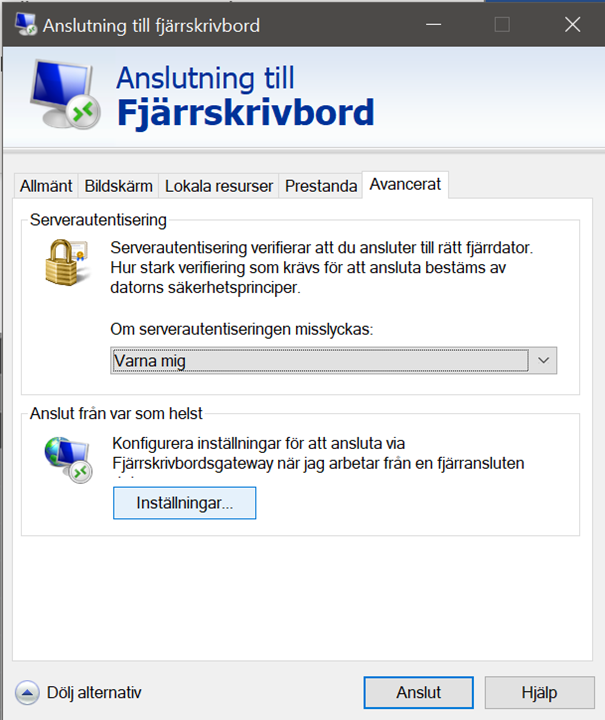

Fyll i RD gateway serverinställningarna
- Fyll i Servernamn / Server name: aaa
- kryssa i Förbigå RD Gateway-server för lokala adresser / Bypass RD Gateway server for local addresses
- Klicka OK
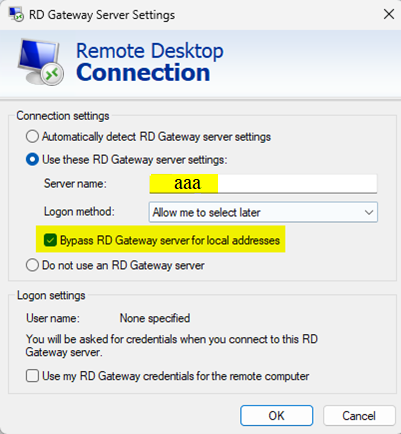

Flik Allmänt
Ange vilken kursmaskin du vill ansluta mot.
- Dator: bbb
- Användare / User name: ccc
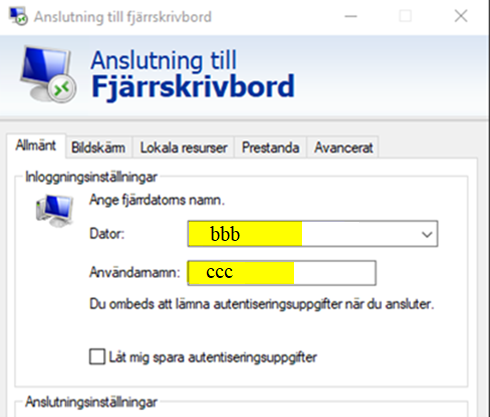

Klicka på Anslut / Connect för att ansluta till kursmaskinen

Om du använder ansiktsigenkänning eller PIN på din dator, så kan du behöva gå ner under Fler val/More choices och välja ”Använd ett annat konto/use a different account”
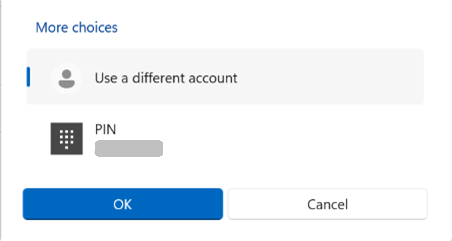

Fyll i dialogboxen för Autentiseringsuppgifter för RD Gateway-servern
- Användarnamn / User name: ddd
- Lösenord / Password: eee
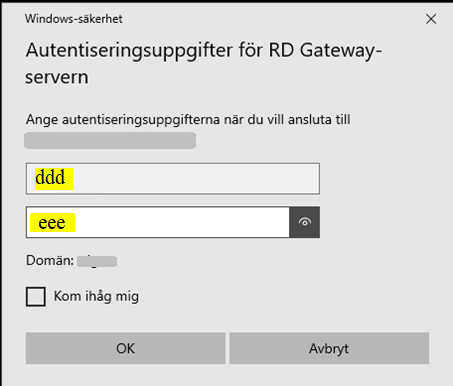

Ange dina autentiseringsuppgifter
Fyll i följande uppgifter i dialogboxen för Ange dina autentiseringsuppgifter:
- Användarnamn / User name: ccc (detta fyllde du i steg E så är redan ifyllt)
- Lösenord / Password: eee
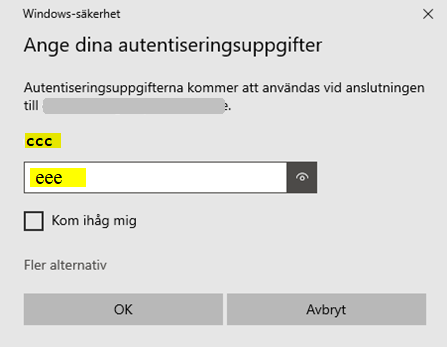

Vid behov väljer du att tillåta anslutning till fjärrskrivbordet
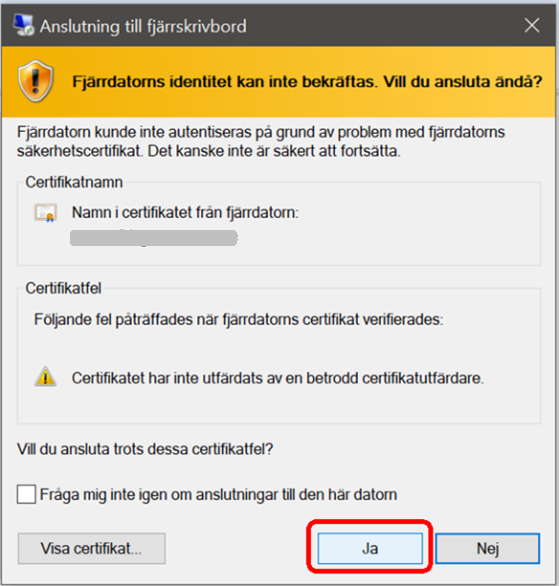
Du loggas nu in på fjärrskrivbordet till testmaskinen.
När du kommit så här långt så är du redo för kursdagen!

Logga ut från kursmaskinen
- Klicka på Windowssymbolen
- Klicka på Kursdeltagare
- Välj Logga ut